พื้นที่ ร้านค้า และ แกลเลอรีอีคอมเมิร์ซ ทั้งคู่มีการชำระเงินเพียงครั้งเดียว
สินค้าทั้งหมดที่เลือกจากร้านค้าและแกลเลอรีอีคอมเมิร์ซจะรวมกันเป็นคำสั่งซื้อเดียวและวางเป็นคำสั่งซื้อเดียว
ขั้นตอนการชำระเงินจะเป็นดังนี้:
- แกลเลอรี Store/eCommerce หรือหน้าผลิตภัณฑ์
- รถเข็น
- หน้าตะกร้าสินค้า
- หน้าข้อมูลลูกค้า
- หน้าชำระเงิน/จัดส่ง & วิธีการชำระเงิน
- หน้าความสำเร็จของการสั่งซื้อ
หน้าแกลเลอรีร้านค้า/อีคอมเมิร์ซ
- ในหน้านี้ผู้เข้าชมจะดูสินค้า/รายการและคลิก เพิ่มไปที่รถเข็น (1) ปุ่มของผลิตภัณฑ์ที่เกี่ยวข้อง สำหรับจัดแต่งทรงผม เพิ่มไปที่รถเข็น ปุ่มตรวจสอบ ปุ่มจัดแต่งทรงผมและลิงค์.
- แล้วตัวเล็ก ข้อความป๊อปอัป (2) ปรากฏที่ด้านล่างเพื่อแจ้งว่าสินค้าถูกเพิ่มลงในรถเข็นแล้ว
- เมื่อเพิ่มสินค้าลงในรถเข็นแล้ว ให้ใส่หมายเลขบน ไอคอนรถเข็น (3) เพิ่มขึ้นและในทางกลับกัน สำหรับรูปแบบไอคอนรถเข็นแบบลอย ให้ทำเครื่องหมายที่ สไตล์ไอคอนรถเข็น.
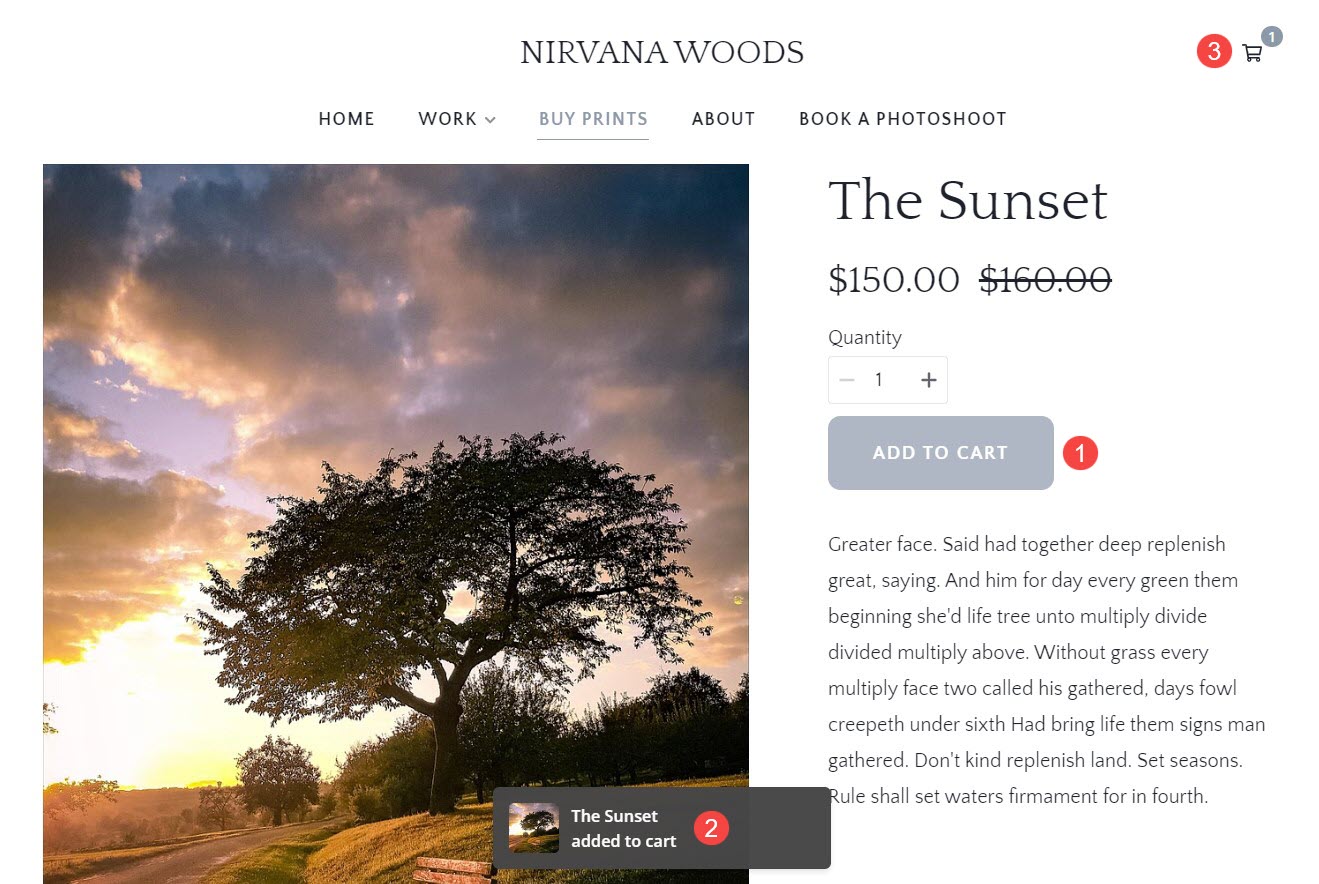
รถเข็น
- จากลิ้นชักรถเข็น คุณสามารถเพิ่มหรือลดขนาดได้ ปริมาณ (1) ของรายการ
- คุณสามารถลบรายการใดรายการหนึ่งออกจากรถเข็นได้โดยคลิกที่ ลบ (2) ไอคอน
- พื้นที่ ราคา (2) ของรายการจะแสดงที่นี่
- คลิกที่ X (4) ไอคอนเพื่อออกจากรถเข็นและช้อปปิ้งต่อ
- พื้นที่ ไม่ทั้งหมด (5) กล่าวคือ ราคารวมของสินค้าในรถเข็นจะแสดงที่นี่
- คลิกที่ ดูสินค้าในตะกร้า (6) ปุ่มเพื่อดูหน้าตะกร้าสินค้า รู้มากกว่านั้น.
- หากต้องการดำเนินการชำระเงินต่อ ให้คลิกที่ Checkout (7) ปุ่ม
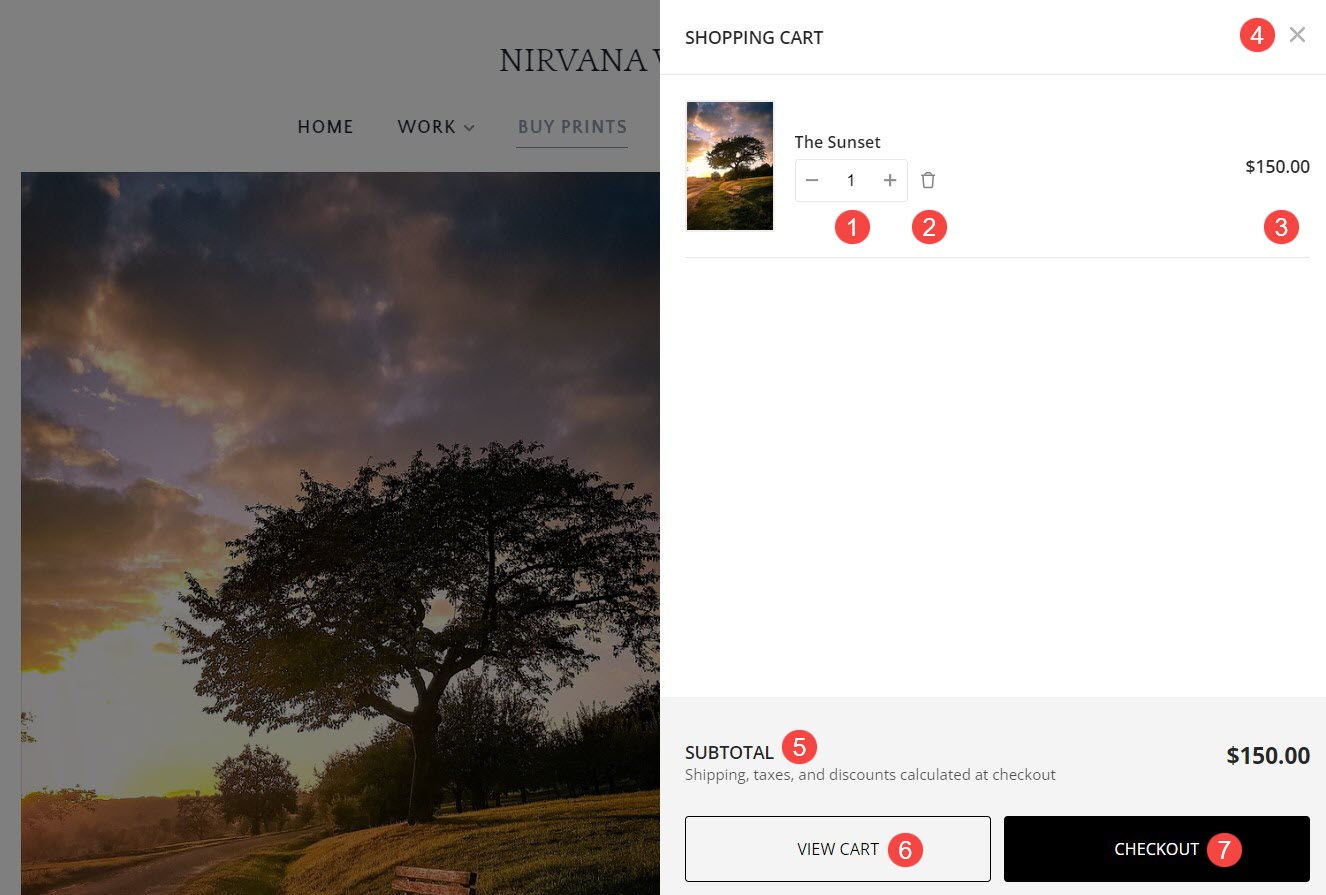
หน้าตะกร้าสินค้า
- จากที่นี่ คุณสามารถเปลี่ยน จำนวน (1) ของสินค้าในรถเข็น
- ลบ (2) รายการออกจากรถเข็น
- ดู ราคา (3) รายการเดียวหรือราคาต่อหน่วย
- ดูยอดสะสม ราคา (4) รายการต่าง ๆ ในรถเข็น
- ดำเนินการต่อไป Checkout (5) หน้า.
- กลับมาที่ร้านและ เลือกซื้อสินค้าต่อ (6)
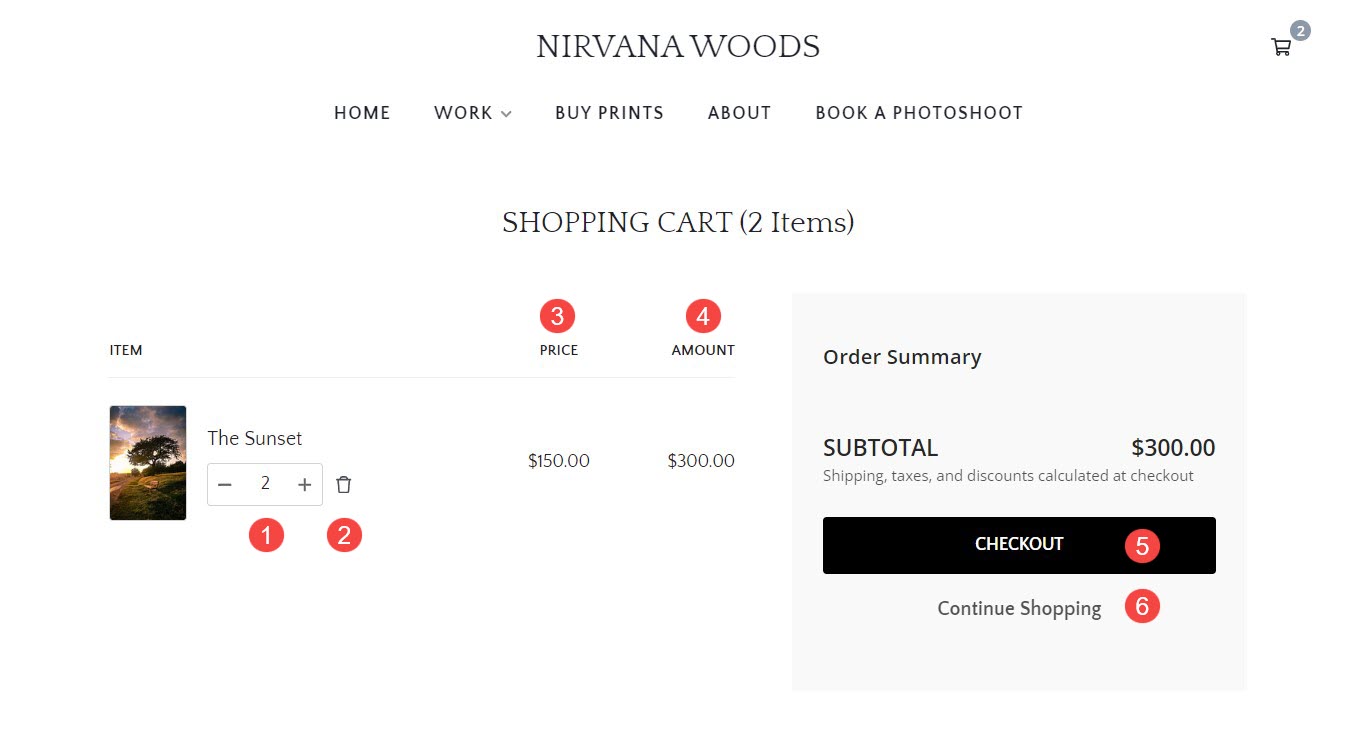
หน้าข้อมูลลูกค้า
- พื้นที่ โลโก้ระบบ จะปรากฏที่นี่ แต่เมื่อมันไม่สามารถใช้ได้ ชื่อเว็บไซต์ ปรากฏที่นี่
- คุณสามารถ แก้ไขรถเข็น จากที่นี่.
- เข้าสู่บัญชีร้านค้าของคุณ อ่านเพิ่ม.
- ป้อน ที่อยู่อีเมล์ ที่นี่
- ป้อน ข้อมูลติดต่อ: เช่น ชื่อ นามสกุล หมายเลขโทรศัพท์พร้อมรหัสประเทศ ชื่อบริษัท ที่อยู่บรรทัดที่ 1 & 2 เมือง ประเทศ รัฐ และรหัสไปรษณีย์ที่นี่
- ทั้งหมด รายการที่เพิ่มลงในรถเข็น จะปรากฏที่นี่
- พื้นที่ กล่องส่วนลด ปรากฏที่นี่ สามารถใช้โค้ดส่วนลดได้ที่นี่
ยังตรวจสอบ: ซ่อนกล่องคูปองส่วนลด. - พื้นที่ ผลรวมย่อย และ ทั้งหมด จำนวนเงินที่ต้องชำระจะแสดงที่นี่
- เมื่อกรอกข้อมูลครบแล้ว ให้คลิก ต่อ เพื่อเยี่ยมชม วิธีจัดส่งและชำระเงิน หน้าและสั่งซื้อ
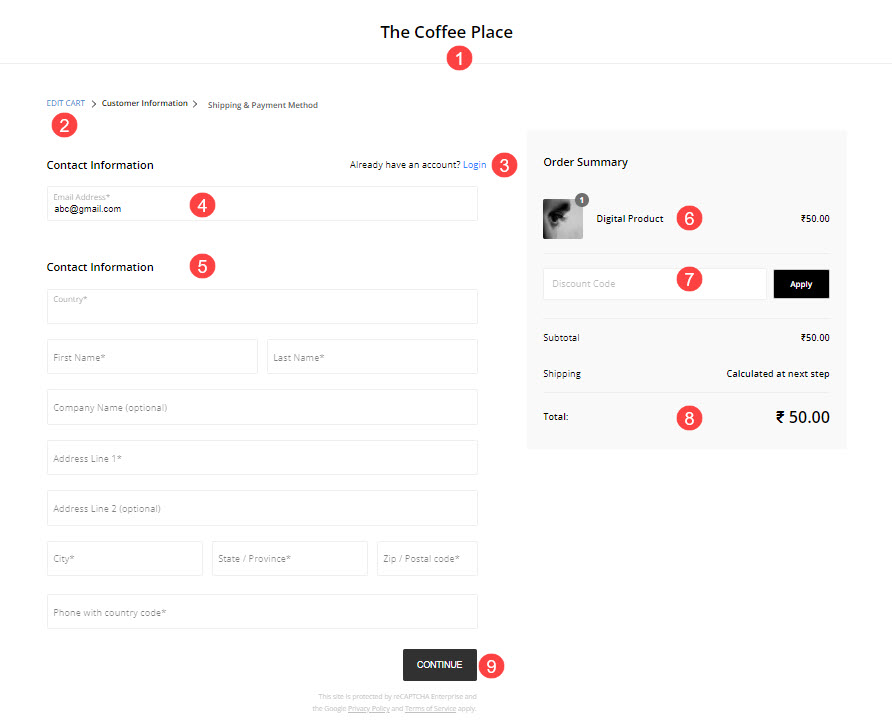
หน้าชำระเงิน/จัดส่ง & วิธีการชำระเงิน
- พื้นที่ รายละเอียดลูกค้า และ ที่อยู่สำหรับจัดส่ง ป้อนในหน้าข้อมูลลูกค้าจะปรากฏที่นี่
- คลิกที่ แก้ไข เพื่อแก้ไขข้อมูลลูกค้าที่กรอกในหน้าที่แล้ว
- หมายเหตุถึงผู้ขาย (เช่นคำแนะนำพิเศษ) สามารถเขียนได้ที่นี่
- Edit เกวียน โดยคลิกที่มัน
- พื้นที่ สรุปการสั่งซื้อ เช่นเดียวกับสินค้าในรถเข็น ยอดรวมย่อย ค่าจัดส่ง ภาษี และยอดรวมที่ต้องชำระจะแสดงที่นี่
- ทั้งหมด วิธีการชำระเงิน ได้รับการยอมรับจะแสดงที่นี่ เลือกวิธีการชำระเงินวิธีใดวิธีหนึ่งแล้วชำระเงิน
ยังตรวจสอบ: เกตเวย์การชำระเงินที่รองรับ. - เช็คอินตัวเลือกนี้เพื่อให้ที่อยู่สำหรับจัดส่งที่ระบุไว้ก่อนหน้านี้ถือเป็น ที่อยู่เรียกเก็บเงิน หรือคุณสามารถยกเลิกการเลือกเพื่อระบุที่อยู่สำหรับการเรียกเก็บเงินใหม่
- เช็คอินตัวเลือกนี้เพื่อ ยอมรับเงื่อนไขการใช้งาน.
- คลิกที่ ฉันยอมรับเงื่อนไขการใช้งาน ติดป้ายกำกับเป็น ดู ข้อกำหนดการใช้งาน.
- คลิกที่ การสั่งซื้อที่สมบูรณ์ เพื่อกดสั่งซื้อ
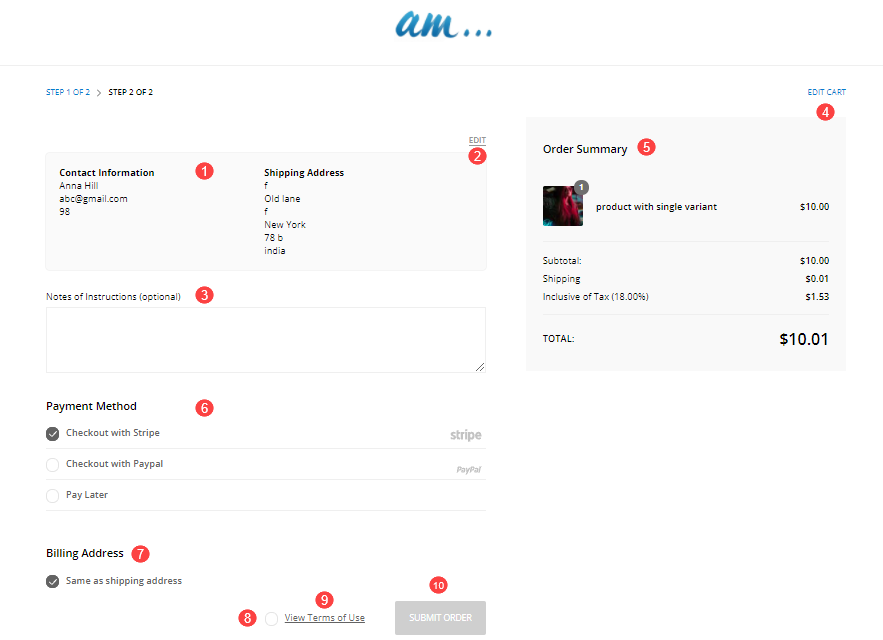
หน้าความสำเร็จของการสั่งซื้อ
เมื่อผู้เยี่ยมชมทำการสั่งซื้อบนเว็บไซต์ของคุณเรียบร้อยแล้ว หน้าความสำเร็จของการสั่งซื้อจะปรากฏให้เห็น
เรียนรู้เพิ่มเติมเกี่ยวกับหน้าความสำเร็จของการสั่งซื้อ.
